
Cuprins:
- Autor John Day [email protected].
- Public 2024-01-30 11:46.
- Modificat ultima dată 2025-01-23 15:04.
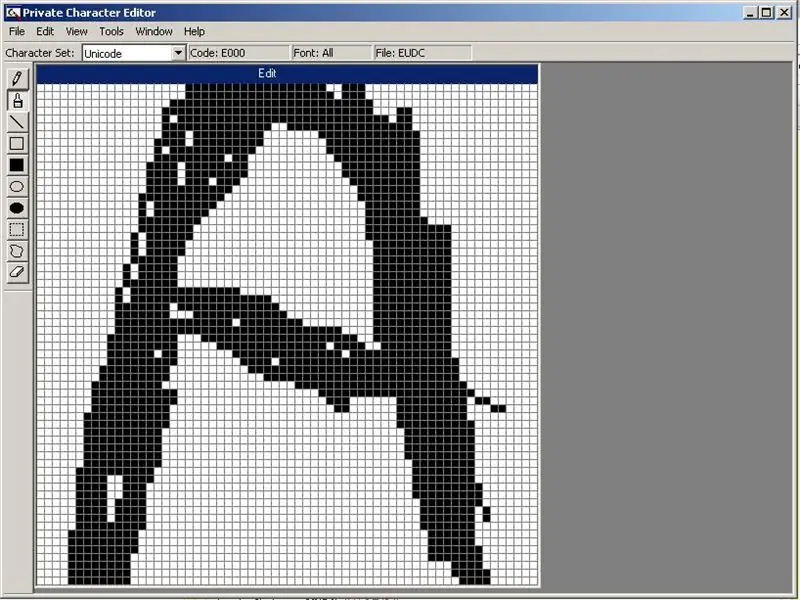
În acest instructiv vă voi arăta cum să creați caractere personalizate cu o aplicație încorporată în Windows. Da și chestii.
Feriți-vă de fotografiile realizate în vopsea. Pot fi înfricoșători.
Pasul 1: Lucruri de care aveți nevoie
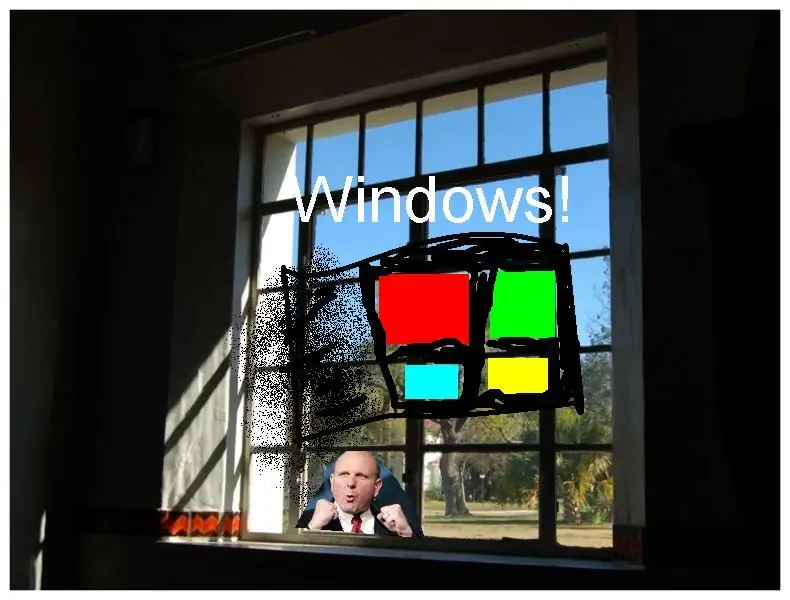

Veți avea nevoie de un computer.
De asemenea, veți avea nevoie de acest lucru numit Windows.
Pasul 2: Vânătoarea
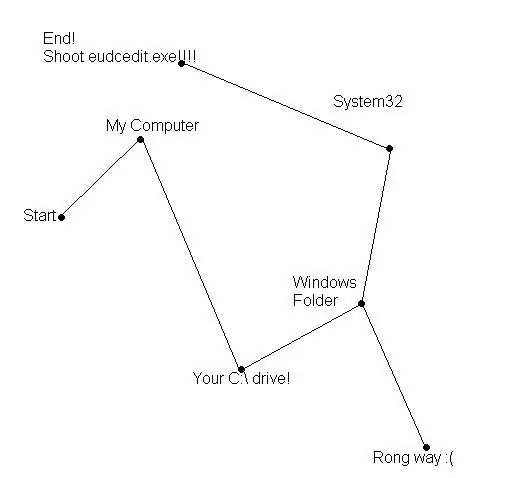
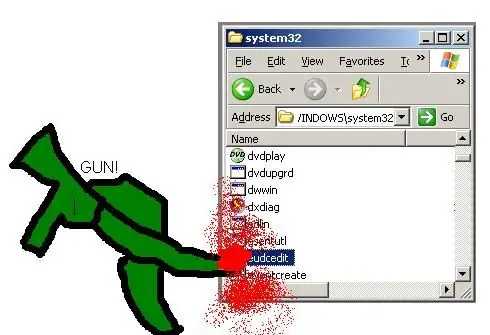
E timpul să depistezi chestia cu personajul!
Ok, acum este foarte riscant! OMG mergem la un folder de sistem. Asigurați-vă că vânați doar ținta și nu alte lucruri pentru că veți fi arestat. (Nu ștergeți Appimals!) Ok, intrați în Hummer (computerul meu) și urmați harta de mai jos. Odată ce ați găsit ținta (eudcedit.eve) ÎNCHIDEȚI-O! (deschis)
Pasul 3: Creează-ți personajul
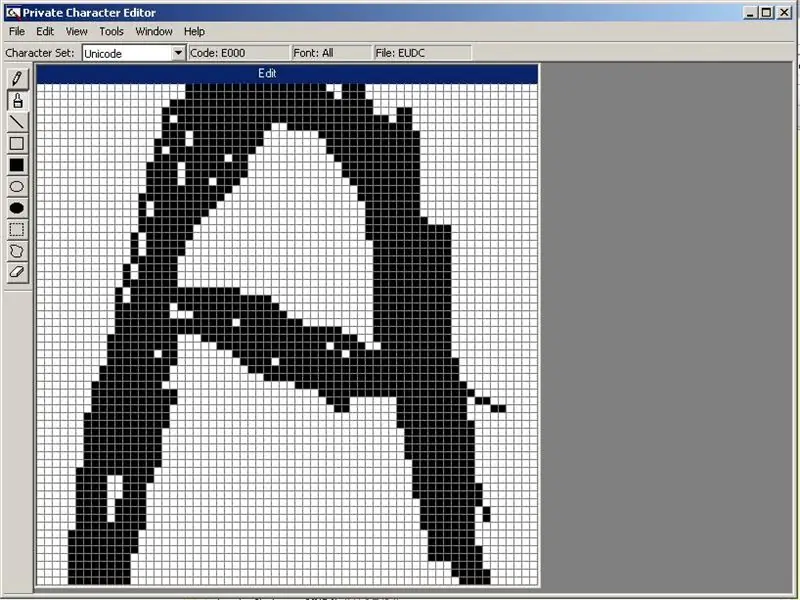
Vânătoarea s-a încheiat DAR misiunea nu este completă! Acum trebuie să facem Personajul! Da, când apare o cutie când o deschizi prima oară, a lovit ok. Deci, faceți-vă fontul și altele. Există instrumente laterale pentru diferite efecte și alte lucruri. A se distra!
Pasul 4: Misiune finalizată
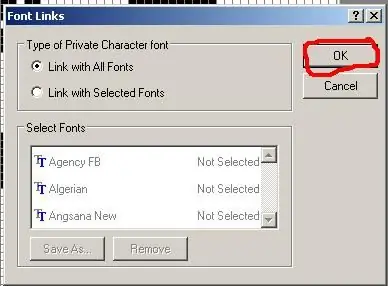
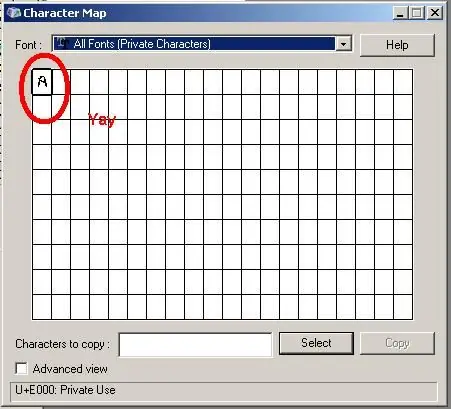
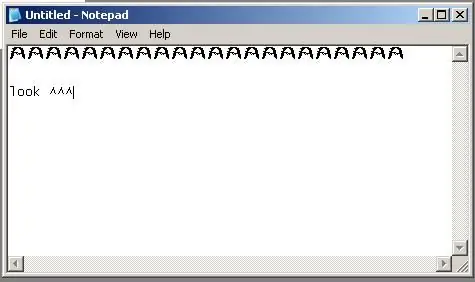
De parcă tocmai ne-am făcut treaba, așa că vrem să o folosim nu? DA! Ok, deci să-l salvăm! Aveți grijă, meniul de fișiere este cunoscut ca mortal! Apasa pe el! Ești încă în viață? OK bine! Acum accesați Font Links. Ok, așa că de data aceasta îți alegi calea. Puteți să-l conectați la toate fonturile sau doar la unul. Aleg toate, dar asta sunt doar eu. Deci, dacă v-ați hotărât, faceți-vă lucrurile și faceți clic pe OK. Dacă vă întreabă dacă doriți să salvați, apăsați da sau ok sau ceva de genul asta! Ok, deschideți acum harta de caractere (pornire> programe> accesorii> instrumente de sistem> hartă de caractere). Faceți clic pe caseta verticală și găsiți „Toate fonturile (caractere private)”. Acolo ar trebui să-ți găsești personajul. Copiați-l pe clipboard și lipiți-l undeva. Bucurați-vă de noul dvs. personaj și alte lucruri: P
Recomandat:
Creați-vă propriile widgeturi cu ușurință - Contor BPM rapid: 6 pași

Creați-vă propriile widgeturi cu ușurință - Contor BPM rapid: aplicațiile web sunt un loc obișnuit, dar aplicațiile web care nu necesită acces la internet nu sunt. Vezi aici). Dacă este descărcat, acest widget poate fi folosit offline
Cum să vă creați propriile PCB-uri: 7 pași

Cum să vă creați propriile PCB-uri: În acest tutorial vă voi arăta cum puteți să vă proiectați propriile PCB-uri în câteva minute
Cum să creați un caracter 2d cu un controler de caractere în Unreal Engine 4 Folosind Visual Script pentru PC: 11 pași

Cum se creează un caracter 2d cu controler de caractere în Unreal Engine 4 Utilizarea Visual Script pentru PC: Cum se creează un caracter 2d cu controler de caractere în Unreal engine 4 folosind script vizual pentru PC Bună, eu sunt Jordan Steltz. Dezvolt jocuri video de la 15 ani. Acest tutorial vă va învăța cum să creați un personaj de bază cu cu în
Creați-vă propriile gravuri strălucitoare personalizate: 5 pași

Creează-ți propriile gravuri personalizate strălucitoare: le voi arăta oamenilor cum să facă un design strălucitor, care să conțină doar câteva lucruri. Ideea pentru acest lucru a venit de la acest instructable de SLIMGUY379
Creați sunete personalizate de sistem (numai Windows Vista): 4 pași

Creați sunete personalizate de sistem (numai pentru Windows Vista): în acest instructable vă voi învăța cum să transformați melodiile iTunes în sunete de sistem
